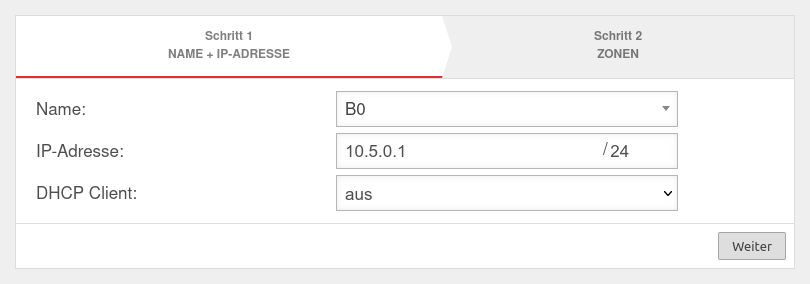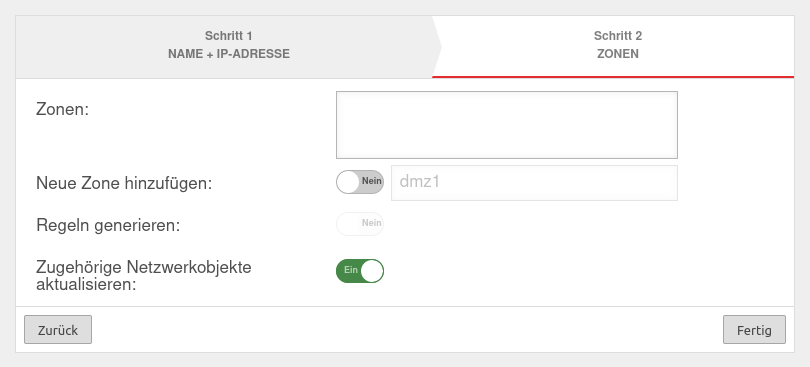K Weiterleitung auf UTM/NET/Ethernet v11.7 entfernt Markierung: Weiterleitung entfernt |
KKeine Bearbeitungszusammenfassung |
||
| Zeile 6: | Zeile 6: | ||
{{:UTM/NET/Ethernet.lang}} | {{:UTM/NET/Ethernet.lang}} | ||
</div>{{DISPLAYTITLE:{{#var:display}} }} | </div>{{DISPLAYTITLE:{{#var:display}} }}{{Select_lang}} | ||
'''{{#var:head}}''' | '''{{#var:head}}''' | ||
{{#var:ver}} '''12. | {{#var:ver}} '''12.2''' <small>(10.2021)</small> | ||
<br> | <br> | ||
{{cl| {{#var:neu}} | | {{cl| {{#var:neu}} | | ||
* {{#var:neu--Layout}} | * {{#var:neu--Layout}} | ||
* {{#var:trans}} | |||
}} | }} | ||
<br> | <br> | ||
| Zeile 25: | Zeile 26: | ||
{| class="sptable2 pd5 zh1" | {| class="sptable2 pd5 zh1" | ||
|- | |- | ||
! {{#var:cap}} !! {{#var:val}} !! {{#var:desc}} | ! {{#var:cap}} !! {{#var:val}} !! {{#var:desc}} | ||
| class="Bild" rowspan="5" | {{Bild|{{#var:Schritt 1--Name--Bild}} |{{#var:Schritt 1--Name--cap}} }} | |||
|- | |- | ||
| {{b|{{#var:Schritt 1--Name}} }} || {{Button|{{#var:Schritt 1--Name--val}}|dr|class=mw9}} || {{#var:Schritt 1--Name--desc}} | | {{b|{{#var:Schritt 1--Name}} }} || {{Button|{{#var:Schritt 1--Name--val}}|dr|class=mw9}} || {{#var:Schritt 1--Name--desc}} | ||
|- | |- | ||
| {{b|{{#var:Schritt 1--IP-Adresse}} }} || {{ic|192.168.176.1/24|class=mw9}} || {{#var:Schritt 1--IP-Adresse--desc}} | | {{b|{{#var:Schritt 1--IP-Adresse}} }} || {{ic|192.168.176.1/24|class=mw9}} || {{#var:Schritt 1--IP-Adresse--desc}} | ||
| Zeile 52: | Zeile 53: | ||
{| class="sptable2 pd5 zh1" | {| class="sptable2 pd5 zh1" | ||
|- class="Leerzeile" | |||
| colspan="3" | {{h3|{{#var:Allgemein}}|{{Reiter|{{#var:Allgemein}} }} }} | |||
|- | |- | ||
! {{#var:cap}} !! {{#var:val}} !! {{#var:desc}} | ! {{#var:cap}} !! {{#var:val}} !! {{#var:desc}} | ||
| | | class="Bild" rowspan="5" | {{Bild|{{#var:Allgemein--Bild}} |{{#var:Allgemein--cap}} }} | ||
|- | |- | ||
| {{b|{{#var:Schritt 1--Name}} }} || {{ic| | | {{b|{{#var:Schritt 1--Name}} }} || {{ic|LAN1}} || {{Hinweis|!|g}} {{#var:Allgemein--Name--desc}} | ||
|- | |- | ||
| {{b|{{#var:DHCP-Client}} }} || {{Button|{{#var:aus}}|dr|class=mw9}}<br>{{Button|IPv4|dr|class=mw9}}<br>{{Button|IPv6|dr|class=mw9}}<br>{{Button|IPv4 & IPv6|dr|class=mw9}} || {{#var:DHCP-Client--desc}} | | {{b|{{#var:DHCP-Client}} }} || {{Button|{{#var:aus}}|dr|class=mw9}}<br>{{Button|IPv4|dr|class=mw9}}<br>{{Button|IPv6|dr|class=mw9}}<br>{{Button|IPv4 & IPv6|dr|class=mw9}} || {{#var:DHCP-Client--desc}} | ||
|- | |- | ||
| {{b|{{#var:Router Advertisement}} }} || {{ButtonAus|{{#var:aus}} }} || {{#var:Router Advertisement--desc}} | | {{b|{{#var:Router Advertisement}} }} || {{ButtonAus|{{#var:aus}} }} || {{#var:Router Advertisement--desc}} | ||
| Zeile 68: | Zeile 69: | ||
| colspan="3" | {{h3|{{#var:Einstellungen}}|{{Reiter|{{#var:Einstellungen}} }} }} | | colspan="3" | {{h3|{{#var:Einstellungen}}|{{Reiter|{{#var:Einstellungen}} }} }} | ||
|- | |- | ||
| {{b|{{#var:MTU}} }} || {{ic|1500|c}} || {{#var:MTU--desc}} | | {{b|{{#var:MTU}} }} || {{ic|1500|c}} || {{#var:MTU--desc}}{{info|{{#var:MTU--info}} }} | ||
| class="Bild" rowspan="6" | {{Bild|{{#var:Einstellungen--Bild}} |{{#var:Einstellungen--cap}} }} | | class="Bild" rowspan="6" | {{Bild|{{#var:Einstellungen--Bild}} |{{#var:Einstellungen--cap}} }} | ||
|- | |- | ||
| {{b|{{#var:Autonegotiation}} }} || {{ButtonAn|{{#var:ein}} }} || {{#var:Autonegotiation--desc}} | | {{b|{{#var:Autonegotiation}} }} || {{ButtonAn|{{#var:ein}} }} || {{#var:Autonegotiation--desc}} | ||
|- | |- | ||
| {{b|{{#var:Geschwindigkeit}} }} || {{Button|10|dr|class=mw6}} MBit/s<br>{{Button|100|dr|class=mw6}} MBit/s || {{#var:Geschwindigkeit--desc}} | | {{b|{{#var:Geschwindigkeit}} }} || {{Button|10|dr|class=mw6}} MBit/s<br>{{Button|100|dr|class=mw6}} MBit/s<br>{{Button|1000|dr|class=mw6}} MBit/s || {{#var:Geschwindigkeit--desc}} | ||
|- | |- | ||
| {{b|{{#var:Duplex}} }} || {{Button|full|dr|class=mw9}}<br> {{Button|half|dr|class=mw9}} || {{#var:Duplex--desc}} {{info|{{#var:Duplex--Hinweis}} }} | | {{b|{{#var:Duplex}} }} || {{Button|full|dr|class=mw9}}<br> {{Button|half|dr|class=mw9}} || {{#var:Duplex--desc}} {{info|{{#var:Duplex--Hinweis}} }} | ||
| Zeile 84: | Zeile 85: | ||
|- | |- | ||
| {{b|{{#var:IP-Adressen}} }} || {{ic|{{cb|192.168.121.1/24}}{{cb|fc80:1234::1/64}}|cb}} || {{#var:IP-Adressen--desc}} | | {{b|{{#var:IP-Adressen}} }} || {{ic|{{cb|192.168.121.1/24}}{{cb|fc80:1234::1/64}}|cb}} || {{#var:IP-Adressen--desc}} | ||
| class="Bild" rowspan=" | | class="Bild" rowspan="2" | {{Bild|{{#var:IP-Adressen--Bild}} |{{#var:IP-Adressen--cap}} }} | ||
|- class="Leerzeile" | |||
| | |||
|- class="Leerzeile" | |- class="Leerzeile" | ||
| colspan="3" | {{h3|{{#var:Zonen}}|{{Reiter|{{#var:Zonen}} }} }} | | colspan="3" | {{h3|{{#var:Zonen}}|{{Reiter|{{#var:Zonen}} }} }} | ||
|- | |- | ||
| {{b|{{#var:Zonen}} }} || {{ic|{{cb|internal}}{{cb|firewall-internal}}{{cb|internal_v6}}{{cb|fireall-internal_v6}} |cb}} || {{#var:Zonen--desc}}<br><li class="list--element__alert list--element__warning">{{#var:Zonen--Hinweis}}</li> | | {{b|{{#var:Zonen}} }} || {{ic|{{cb|internal}}{{cb|firewall-internal}}{{cb|internal_v6}}{{cb|fireall-internal_v6}} |cb}} || {{#var:Zonen--desc}}<br><li class="list--element__alert list--element__warning">{{#var:Zonen--Hinweis}}</li> | ||
| class="Bild" rowspan=" | | class="Bild" rowspan="2" | {{Bild|{{#var:Zonen--Bild}} |{{#var:Zonen--cap}} }} | ||
|- class="Leerzeile" | |||
| | |||
|- class="Leerzeile" | |- class="Leerzeile" | ||
| colspan="3" | {{h3|{{#var:DynDNS}}|{{Reiter|{{#var:DynDNS}} }} }} | | colspan="3" | {{h3|{{#var:DynDNS}}|{{Reiter|{{#var:DynDNS}} }} }} | ||
|- | |- | ||
| || || {{#var:DynDNS--desc}} | | || || {{#var:DynDNS--desc}} | ||
| class="Bild" rowspan=" | | class="Bild" rowspan="2" | {{Bild|{{#var:DynDNS--Bild}} |{{#var:DynDNS--cap}} }} | ||
|- class="Leerzeile" | |||
| | |||
|- class="Leerzeile" | |- class="Leerzeile" | ||
| colspan="3" | {{h3|{{#var:Fallback}}|{{Reiter|{{#var:Fallback}} }} }} | | colspan="3" | {{h3|{{#var:Fallback}}|{{Reiter|{{#var:Fallback}} }} }} | ||
|- | |- | ||
| {{b|{{#var:Fallback-Schnittstelle}} }} || {{ic||dr-b|mw7}} || {{#var:Fallback-Schnittstelle--desc}} | | {{b|{{#var:Fallback-Schnittstelle}} }} || {{ic||dr-b|mw7}} || {{#var:Fallback-Schnittstelle--desc}} | ||
| class="Bild" rowspan="5" | {{Bild | {{#var:Fallback--Bild}} }} | |||
|- | |- | ||
| {{b|{{#var:Ping-check Host}} }} || {{ic| {{#var:Ping-check Host--val}} }} || {{#var:Ping-check Host--desc}} | | {{b|{{#var:Ping-check Host}} }} || {{ic| {{#var:Ping-check Host--val}} }} || {{#var:Ping-check Host--desc}} | ||
|- | |- | ||
| {{b|{{#var: Ping-check Intervall}} }} || {{ic| 5|c|mw7}} || {{#var: Ping-check Intervall--desc}} | | {{b|{{#var: Ping-check Intervall}} }} || {{ic| 5|c|mw7}} {{#var:Sekunden}}|| {{#var: Ping-check Intervall--desc}} | ||
|- | |- | ||
| {{b|{{#var:Ping-check Threshold}} }} || {{ic|4|c|mw7}} {{#var:Versuche}} || {{#var:Ping-check Threshold--desc}} | | {{b|{{#var:Ping-check Threshold}} }} || {{ic|4|c|mw7}} {{#var:Versuche}} || {{#var:Ping-check Threshold--desc}} | ||
|- class="Leerzeile" | |||
| | |||
|} | |} | ||
Version vom 5. Oktober 2021, 09:31 Uhr
Anlegen und Konfiguration einer Ethernet Schnittstelle
Letzte Anpassung zur Version: 12.2 (10.2021)
- Neu:
- Übersetzung
Vorherige Versionen: 11.7
Anlegen einer Ethernet-Schnittstelle
Das Erstellen einer Ethernet-Schnittstelle erfolgt mit einem Assistenten im Menü Bereich Netzwerkschnittstellen Schaltfläche .
Abschluss des Assistenten mit der Schaltfläche
Bearbeiten einer Ethernet Schnittstelle
Die Konfiguration einer Ethernet-Schnittstelle erfolgt im Menü Bereich Netzwerkschnittstellen Schaltfläche
AllgemeinAllgemein
| |||
| Beschriftung | Wert | Beschreibung | 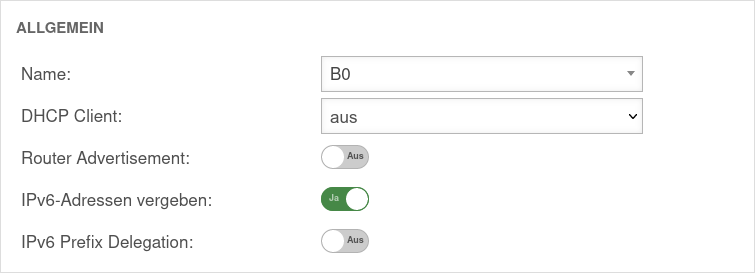 |
|---|---|---|---|
| LAN1 | Der Name der Schnittstelle läßt sich nachträglich ändern. | ||
| Hier wird die Einstellung getroffen, ob- und wenn ja für welches IP-Protokoll - die Schnittstelle ihre IP-Adressen von einem DHCP-Server beziehen soll. | |||
| aus | Hat die UTM (auf einer externen Schnittstelle) ein IPv6 Prefix erhalten, kann sie das Default Gateway und das Subnetz per Router Advertisement bekannt machen und gleichzeitig entsprechende IPv-6 Adressen im angeschlossenen Netzwerk verteilen. (Siehe Artikel IPv6 Prefix Delegation) | ||
| aus | Aktiviert die IPv6 Prefex Delegation, um auf dieser Schnittstelle IPv6 Prefixe zugeteilt zu bekommen. (Nur für externe Schnittstellen zulässig.) | ||
EinstellungenEinstellungen
| |||
| 1500 | Die Maximum Transmission Unit gibt die maximale Paketgröße an, die ohne Fragmentierung übertragen werden kann. Je nach Netzwerktyp (Kabel, Ethernet, VPN-Nutzung) können hier andere Werte bei Verbindungsproblemen Abhilfe schaffen. |
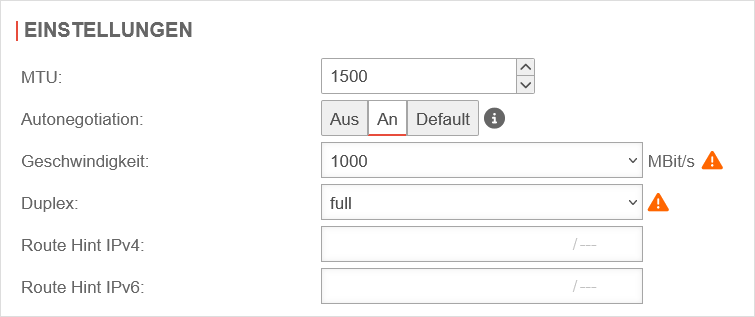 | |
| Ein | Erlaubt (an) bzw. verbietet (aus) Ethernet-Netzwerkports selbständig die maximal mögliche Übertragungsgeschwindigkeit und das Duplex-Verfahren miteinander auszuhandeln und zu konfigurieren.
Oder führt keine Überprüfung der Autonegotiation durch (default) und produziert daher auch keinen Fehler, wenn die Option gar nicht änderbar ist | ||
| Geschwindigkeit | MBit/s MBit/s MBit/s |
Geschwindigkeit der Netzwerkkommunikation | |
| Duplex erlaubt das gleichzeitige Senden und Empfangen von Datenpaketen. HUBs beherrschen i.d.R. nur Halfduplex. Wenn an einem Ende der Verbindung der Autonegotiation-Modus aktiviert ist und am anderen Ende Vollduplex-Betrieb erzwungen wird, erkennt der Teilnehmer mit Autonegotiation den Link als Halb-duplex, wodurch eine große Zahl von Übertragungsfehlern auftritt. →Wikipedia | |||
| Über das Feld "Route Hint" ist es möglich das Gateway der Schnittstelle zu definieren. Das hat zum Beispiel den Vorteil, dass im Routing nur die Schnittstelle (z.B. LAN3) angeben werden muss und nicht direkt die Gateway-IP. | |||
| Über das Feld "Route Hint" ist es möglich das Gateway der Schnittstelle zu definieren. Das hat zum Beispiel den Vorteil, dass im Routing nur die Schnittstelle (z.B. LAN3) angeben werden muss und nicht direkt die Gateway-IP. | |||
IP-AdressenIP-Adressen
| |||
| IP-Adressen | »192.168.121.1/24»fc80:1234::1/64 | Unter dem Menüpunkt IP-Adressen können eine oder mehrere Adressen auf eine Schnittstelle gelegt werden. |  |
ZonenZonen
| |||
| Zonen | »internal»firewall-internal»internal_v6»fireall-internal_v6 | Unter dem Menüpunkt Zonen werden die Zonen der Schnittstelle festgelegt. Wird die Zone internal keiner Schnittstelle zugeordnet und ist die Administration über das Webinterface nicht explizit freigegeben, kann nicht mehr auf das Webinterface zugegriffen werden! |
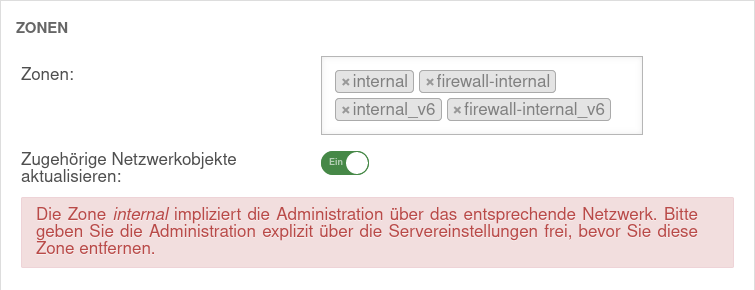 |
| Unter dem Menüpunkt DynDNS kann der Schnittstelle, die z. B. nur über eine dynamische IP verfügt, ein Domain-Name zugewiesen werden, über den die Schnittstelle erreichbar ist. Securepoint bietet kostenfrei den Service SPDyn an. Weitergehende Informationen zur Konfiguration finden sich in einem eigenen Wiki Artikel |
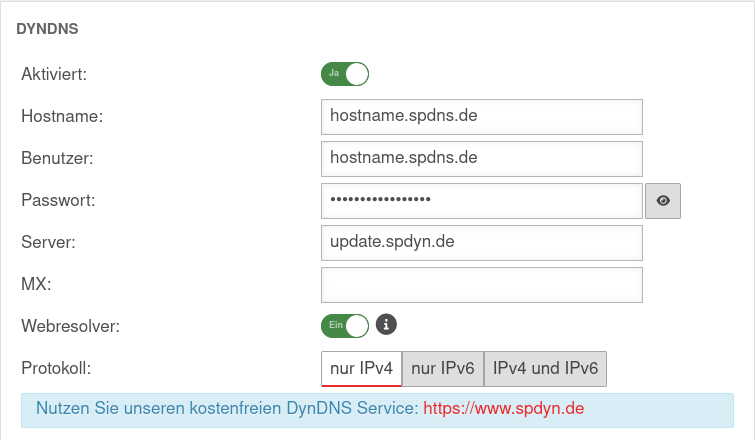 | ||
| Fallback-Schnittstelle: | Schnittstelle, die bei Fehlfunktion der Haupt-Schnittstelle für diese einspringt. Überprüft wird die Störungsfreiheit durch Ping-check einer IP. Weitere Hinweise zur Konfiguration eines Fallbacks finden sich in einem eigenen Wiki Artikel |
[[Datei: ]] | |
| 5 Sekunden | Zeitraum zwischen den Pingversuchen | ||
| 4 Versuche | Anzahl der fehlgeschlagenen Pingversuche, bevor auf die Fallback Schnittstelle gewechselt wird. | ||